In der Systemsteuerung unter dem Punkt „Windows Updates“ (Kurzbefehl „appwiz.cpl“) könnt Ihr Euch ja bekanntlich die installierten Windows Updates anzeigen lassen. Diese Liste ist allerdings nicht besonders übersichtlich, wie Ihr hier nachfolgend sehen könnt.
Es gibt einen kurzen PowerShell Befehl, mit dem Ihr eine detaillierte Liste alle Windows Updates erzeugen könnt. Dazu einfach die Windows PowerShell aufrufen und folgenden Befehl absetzen
[notification type=“notification_mark“ ]
get-hotfix
[/notification]
Danach erhaltet Ihr folgendes Ergebnis, natürlich abhängig vom installierten Patchstand:
In diesem Beispiel seht Ihr ein Windows 10 1607 Anniversary System, der die Updates KB3176936, KB3199986, KB3209498 und das neueste KB3206632 installiert hat. Zusätzlich zu den Microsoft Knowledgebase-Nummern seht Ihr auch noch die Beschreibung, also ob es ein „normales Update“ oder ein Security Update (Sicherheitsupdate) ist. Außerdem ist auch noch das Installationsdatum der Windows Updates erkennbar.
Ihr könnt Euch diese Liste auch sehr einfach in eine Text- oder .TXT Datei exportieren, indem Ihr einfach noch einen Parameter an den PowerShell Befehl hängt.
[notification type=“notification_mark“ ]
get-hotfix >hotfix.txt
[/notification]
Dann wird in dem aktuellen Ordner eine Datei mit den Namen „hotfix.txt“ erstellt, indem alle notwendigen Informationen enthalten sind, wie Ihr hier nachfolgend sehen könnt.
Hier nachfolgend haben wir Euch noch weitere interessante Beiträge rund um Windows PowerShell Befehle aufgelistet.
– Im Win+X Menü Eingabeaufforderung durch PowerShell ersetzen
– Herausfinden des Windows Produktkeys per DOS-Befehl oder PowerShell
– Per PowerShell Befehl Windows Firewall abfragen, aus- und einschalten
– Ereignisprotokoll (Eventlog) Einträge per Powershell schnell löschen
– PowerShell Version abfragen
– PowerShell – Dienste auflisten, stoppen und starten
– Eingabeaufforderung durch Powershell im Startmenü ersetzen
– In der PowerShell mit Wiederherstellungspunkten arbeiten

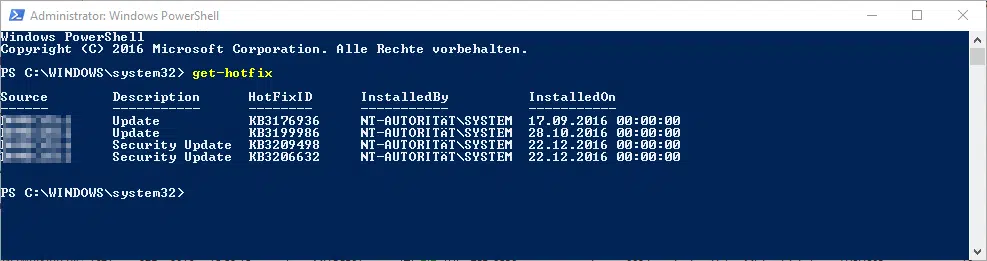
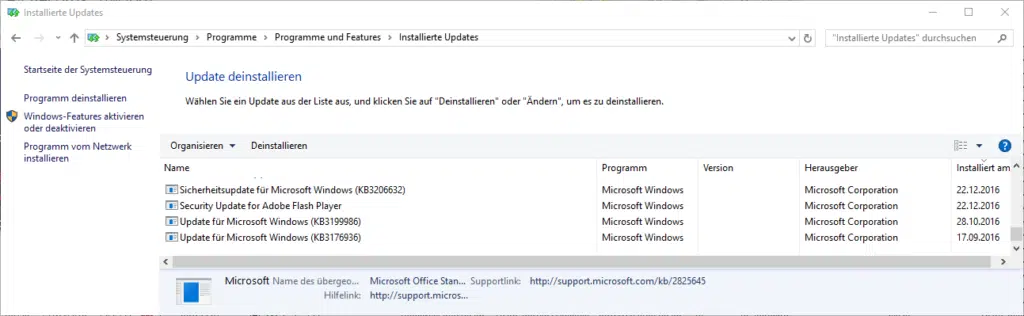

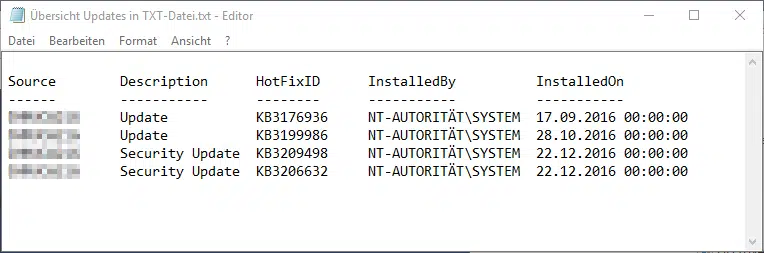

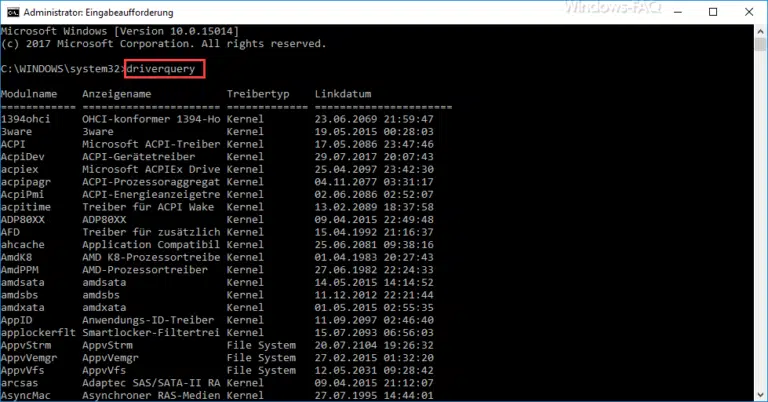

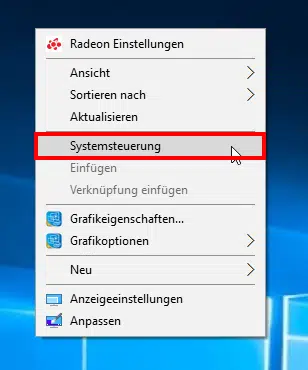
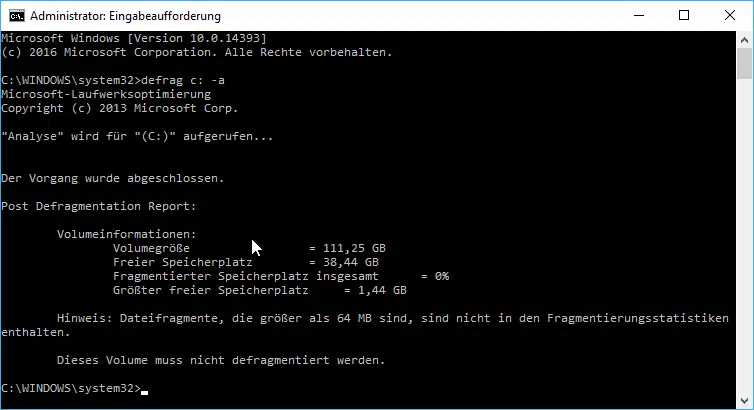




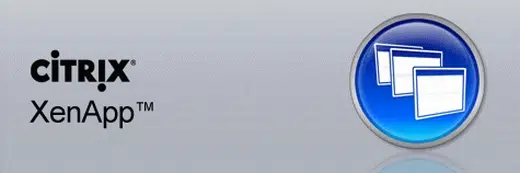
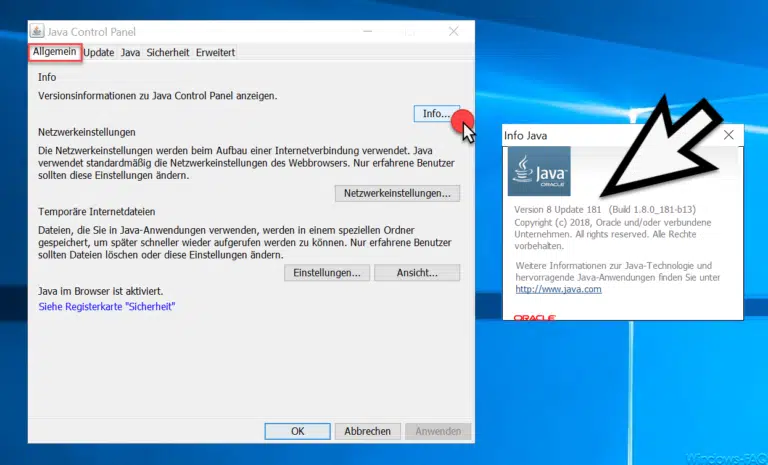






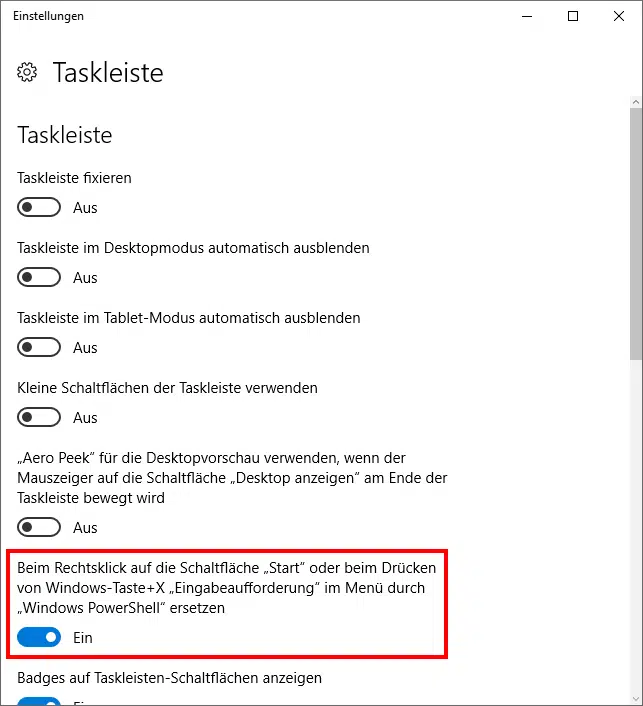

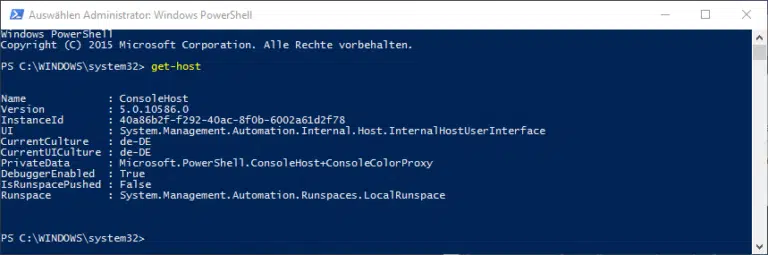



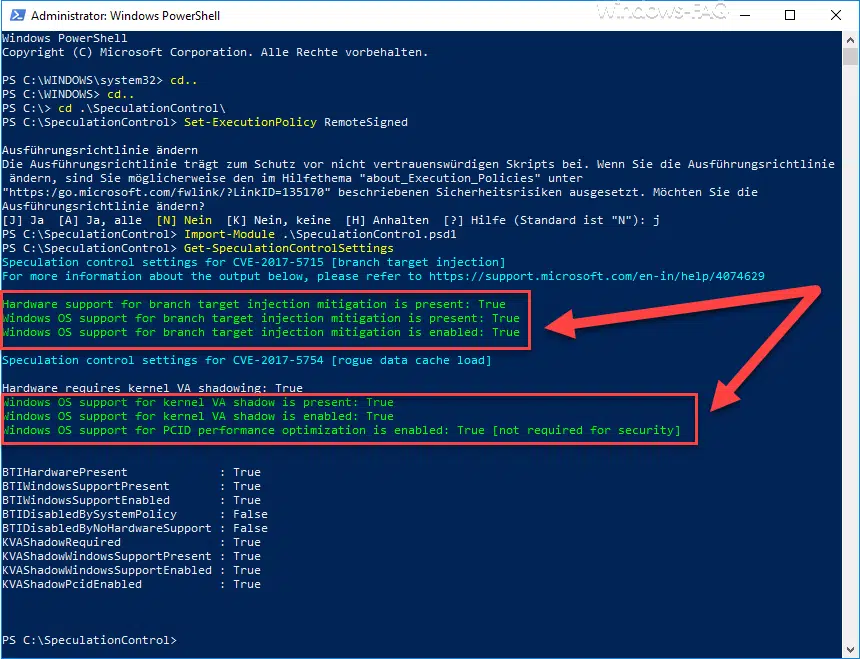







ICH bin immer auf dem letzten Stand – weil mich privat ja nich so´n Admin „ausbremsen“ kann…